
সুচিপত্র:
- লেখক John Day [email protected].
- Public 2024-01-30 07:57.
- সর্বশেষ পরিবর্তিত 2025-01-23 14:36.
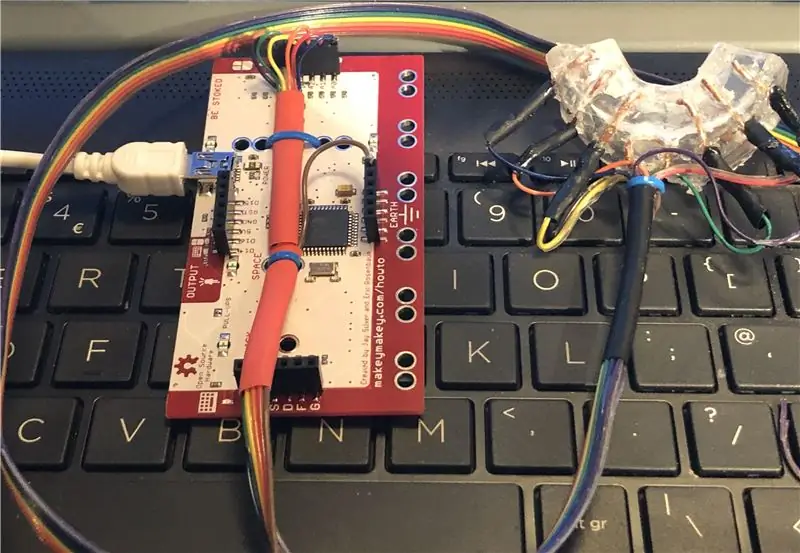
Makey Makey প্রকল্প
ম্যাকি ম্যাকি বোর্ড নি PCসন্দেহে একটি পিসি বা ল্যাপটপের সাথে ইন্টারঅ্যাক্ট করার অনেক সম্ভাবনা খুলে দিয়েছে। যখন পিয়ানো বাজানো কলা এবং রূপালী ফয়েল ট্রিগারগুলি মজাদার এবং শিক্ষামূলক আমি একটি অ্যাপ্লিকেশন খুঁজে পেতে চেয়েছিলাম যা ভিন্ন ছিল এবং আশা করি এমনকি দরকারী কিছু ভিত্তি তৈরি করতে পারে।
এই নির্দেশযোগ্য লক্ষ্য হল একটি প্রোটোটাইপ তৈরি করা যা অবশ্যই 'ভিন্ন কিছু এবং দরকারী'।
আমরা প্রত্যেকেই এমন প্রতিবন্ধীদের দেখেছি যাদের হাতের ব্যবহার নেই, তারা 'ইউনিকর্ন স্টিক' বা এমনকি চোখ-ট্র্যাকিং প্রযুক্তি ব্যবহার করে যোগাযোগের চেষ্টা করে। আমি এটি বিবেচনা করেছি এবং আশ্চর্য হয়েছি যে সাধারণ মাকে ম্যাকি বোর্ডকে মাউস প্রতিস্থাপন করার জন্য দ্রুত এবং কম খরচে উপায় সরবরাহ করার জন্য পরিষেবাতে চাপ দেওয়া যেতে পারে এবং এইভাবে যোগাযোগের বিভিন্ন উপায়কে সহজতর করতে পারে।
আমরা সবাই জানি আমাদের ভাষা কতটা সংবেদনশীল এবং নিয়ন্ত্রণযোগ্য। আমরা সহজেই আমাদের জিহ্বাকে যে কোন দাঁতে পাঠাতে পারি এবং টিপ সহজেই আটকে থাকা খাবারের টুকরো বা এমনকি মানুষের চুলের মতো ছোট জিনিসগুলি নির্ধারণ করতে পারে।
যেহেতু অনেক প্রতিবন্ধী এখনও তাদের জিহ্বার পূর্ণ ব্যবহার করে, তাই আমার মনে হয়েছে যে অনস্ক্রিন কীবোর্ডের সাথে সংযোগ স্থাপনের জন্য ম্যাকি ম্যাকি ইন্টারফেস ব্যবহার করে মুখের নিয়ন্ত্রককে একত্রিত করা সম্ভব হতে পারে।
এইভাবে আমি প্রোটোটাইপ এবং ফলস্বরূপ কার্যকারিতা তৈরি করেছি।
সরবরাহ
প্রয়োজনীয় জিনিসগুলি পরবর্তী তালিকাভুক্ত করা হয়েছে …
ধাপ 1: প্রস্তুতি

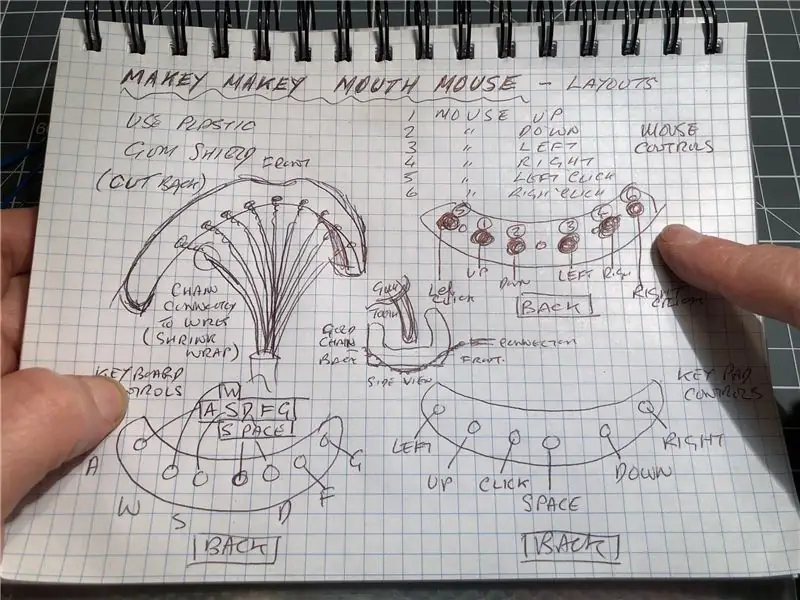
প্রথম ছবিটি প্রয়োজনীয় জিনিসগুলি দেখায়।
মোটা তামার তারের একটি ছোট দৈর্ঘ্য, একটি দীর্ঘ দৈর্ঘ্যের ফিতা কেবল, কিছু জিপ টাই এবং একটি গাম গার্ড প্রধান উপাদান ছাড়া…
তারপর একটি সোল্ডারিং লোহা এবং সহজ সরঞ্জাম দিয়ে, আমরা শীঘ্রই প্রোটোটাইপ পাবেন। (চূড়ান্ত মূল উপাদান নির্মাণ গাইড শেষে বিস্তারিত হবে)।
আমি মূলত থার্মো-প্লাস্টিক ব্যবহার করে মুখ মাউন্ট করার পরীক্ষা করেছি কিন্তু সেটা খুব একটা সফল হয়নি। তখন আমার স্ত্রী পরামর্শ দিলেন যে সহজেই পাওয়া যায় এমন গাম গার্ডকে মানিয়ে নেওয়া যেতে পারে। আমি বিভিন্ন ধরনের কিনেছি এবং 'কী' মাউন্ট করার কার্যকর উপায়গুলির চেয়ে কম দিয়ে কয়েকটি ধ্বংস করেছি।
আমি এমনকি আমার স্ত্রী ভ্যালের ভাঙা বিট সংগ্রহ থেকে উদ্ধার করা সোনার কানের দুল এবং সোনার চেইন ব্যবহার করে একটি তৈরির চেষ্টা করেছি। সোনা মুখে ব্যবহারের জন্য একটি নিরাপদ এবং কলঙ্কমুক্ত উপাদান হবে কিন্তু সৌভাগ্যক্রমে তামা সমানভাবে গ্রহণযোগ্য এবং কিছুটা সস্তা।
দ্বিতীয় ছবিটি আমার 'সাধারণ' প্রাথমিক নকশা নোটগুলি দেখায়। আমি জয়প্যাড, WASD কী এবং মাউসের সাথে লিঙ্ক করার কথা বিবেচনা করেছি।
শেষ পর্যন্ত, আমি সিদ্ধান্ত নিলাম যে মাউস সবচেয়ে নমনীয়তা দেবে।
(এই ডিজাইনের একটি মজাদার পরিবর্তন হতে পারে এটিকে একটি মুখের খেলা নিয়ামক হিসেবে পরিণত করা)।
ধাপ 2: Makey Makey বোর্ড দিয়ে শুরু




আমি সিদ্ধান্ত নিলাম ম্যাকি মেকে বোর্ডের সাথে প্রথমে একটি হাতা দিয়ে স্লিপ করে এবং তারপর বোর্ডে জিপ বেঁধে রিবন ক্যাবলটি সংযুক্ত করার।
আমি দেখে খুশি হলাম যে সাধারণত ক্রোক-ক্লিপের জন্য ব্যবহৃত গর্তগুলি নোঙ্গর পয়েন্ট হিসাবে খুব ভাল কাজ করে।
মনে রাখবেন যে আমি আস্তিনকে বিভক্ত করেছি যাতে পৃথিবীর সীসা তার বাড়ির কাছাকাছি পালাতে পারে।
ধাপ 3: বোর্ড সংযোগ তৈরি করা।




আমি দৈর্ঘ্য তারগুলি পরিমাপ এবং কাটা। আমি তারপর তাদের সম্পূর্ণরূপে tinned যাতে তারা সংযোগকারী ব্লক মধ্যে toোকাতে যথেষ্ট শক্ত হবে।
আমি এই অংশের জন্য যথাযথ সংযোজক ব্যবহার করার কথা বিবেচনা করেছি কিন্তু কোন প্রয়োজন নেই কারণ টিনযুক্ত তারগুলি একটি স্নিগ ফিট। একবার সব wereোকানো হলে আমি পরীক্ষা করেছিলাম যে সবাই নিরাপদ এবং বন্ধনগুলি নিশ্চিত করেছে যে তাদের উপর কোনও চাপ নেই।
আমি তারপর প্রতিটি ফাংশন সঙ্গে যুক্ত রং একটি নোট তৈরি।
ধাপ 4: াল




আমি আমাজন থেকে এক ডলারেরও কম দামে কম দামের ঝাল কিনেছি। আমি পরীক্ষা -নিরীক্ষা করার পর থেকে ফিট বা গুণমান নিয়ে চিন্তিত ছিলাম না। যাইহোক, আমি এটা ভাগ করতে হবে যে আমি প্রথমবার এটা আমার মুখে itুকিয়েছিলাম এটা আমাকে 'ভারী!'
এটির একটি অদ্ভুত স্বাদ আছে এবং এটি আমার গলায় ফিরে এসে গ্যাগিং সৃষ্টি করে।
আমি এটি দেখানো আকারে আবার কেটেছি এবং কয়েকবার ধুয়েছি যা সাহায্য করেছে।
আমি পরামর্শ দিচ্ছি যে আপনি যদি এই নির্দেশনাটি তৈরি করেন যে আপনি একটি ভাল কিনুন এবং ব্যবহারকারীর সুখের জন্য এটি পরীক্ষা করুন।
প্রক্রিয়া সহজ ছিল। আমি মোটামুটি সমান ব্যবধানে গর্ত ড্রিল করেছি তারপর তামার তারের কিছু দৈর্ঘ্যের আকৃতিতে বাঁকা।
ধাপ 5: elাল একত্রিত করা।




একবার তারের সব টুকরো আকৃতি হয়ে গেলে আমি সাবধানে সেগুলো ড্রিল করা গর্তে ুকিয়ে দিলাম।
লক্ষ্য করুন যে শেষ ছবিটি আমাকে তারের কোণ সামঞ্জস্য করে দেখায়। আমি যখন এটি তৈরি করেছি তখন প্রক্রিয়াটির পরে এটি করতে গিয়েছিলাম, তবে এটি আকার দেওয়ার জন্য সেরা পর্যায় হবে।
ধাপ 6: াল প্রস্তুত করা।



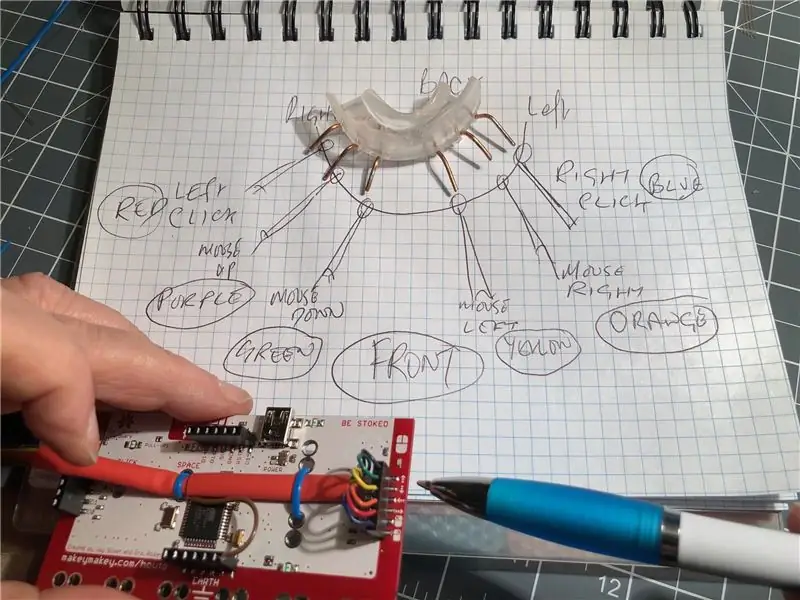
আমি প্রথম theাল মধ্যে প্রতিটি তামার তারের টিন। আমাকে দ্রুত হতে হয়েছিল কারণ একটি শক্তিশালী সম্ভাবনা ছিল যে তাপটি theালের প্লাস্টিকে ফিরে যাবে এবং এটি গলে যাবে। আমি পরামর্শ দিচ্ছি যে আপনি যদি এই প্রকল্পটি গ্রহণ করেন তবে এটি এড়াতে একটি তাপ বাতা ব্যবহার করুন।
পরবর্তী আমি কিছু হাতা মধ্যে ফিতা andোকানো এবং দৈর্ঘ্য পৃথক রং কাটা।
আমি বোর্ডের শেষ থেকে সঠিক রং ম্যাপ করেছি এবং পরবর্তী ধাপের জন্য প্রত্যেকের কোথায় যেতে হবে তা নিয়ে কাজ করেছি।
ধাপ 7: Wাল তারের



বোর্ডের শেষটি সাবধানে পরীক্ষা করে, আমি লিখেছিলাম যে প্রতিটি ইভেন্টের জন্য ieldালের কোন পিন ব্যবহার করা হবে।
পরবর্তীতে আমি লিডগুলিকে লম্বা করে কেটেছি, সেগুলোকে টিন করেছি এবং প্রান্তে স্লিপিং হিট সঙ্কুচিত স্লিভিং। অবশেষে আমি আমার পরিকল্পনার সাথে ক্রমাগত চেক করার পরে তামার পিনগুলিতে তাদের বিক্রি করেছি।
কোন ব্যবহারকারীর কাছে সবচেয়ে স্বজ্ঞাত মনে হবে তা সিদ্ধান্ত নেওয়ার চেষ্টা করার জন্য আমি আমার মুখে একটি 'ভার্চুয়াল সংস্করণ' অনুশীলন করেছি।
আমি ভাবছিলাম যে আপ/ডাউন মাউস ক্রিয়াগুলি একসাথে হওয়া উচিত বা acrossাল জুড়ে আলাদা করা উচিত। আমি মানসিকভাবে বেশ কয়েকটি বিকল্প চেষ্টা করেছি এবং অবশেষে বাইরের প্রান্তে বাম এবং ডান ক্লিক করার সিদ্ধান্ত নিয়েছি আমার বাম দিকে এবং ডানদিকে আমার মুখের ডানদিকে। আমি তারপর মাউস আপ/ডাউন পিন বাম এবং ডান/বাম নিয়ন্ত্রণ আমার ডান দিকে স্থাপন।
যদি আপনি এই নির্দেশযোগ্য করে থাকেন তবে দয়া করে এই দিকটির প্রতি খুব যত্ন নিন। পিছনে এবং সামনে বা উপরে এবং নীচে বিভ্রান্ত করা খুব সহজ। কয়েকবার পরীক্ষা করে দেখুন।
একটি ভাল উন্নতি হবে ইনপুটগুলিকে সহজে পুনর্বিন্যাস করার কিছু উপায় যাতে ব্যবহারকারী পরীক্ষা -নিরীক্ষা করতে পারে এবং যে ব্যবস্থাটি তাদের কাছে সবচেয়ে আরামদায়ক তা খুঁজে পেতে পারে।
ধাপ 8: শিল্ড আর্থিং




কন্ট্রোল ওয়্যারিং শেষ করার পরে আমি বুঝতে পারলাম যে তারগুলি খুব আলগা এবং সম্ভবত টানতে পারে।
আমি এটাও বুঝতে পেরেছিলাম যে, আমি পৃথিবীর গুরুত্বপূর্ণ সংযোগের জন্য জায়গা প্রস্তুত করিনি।
Needsালের সামনে দুটি গর্ত ড্রিল করে এবং তামার একটি লুপ byোকানোর মাধ্যমে উভয় প্রয়োজনের সমাধান করা হয়েছিল যা তখন পিছনে শক্তভাবে পাকানো ছিল। বাদামী মাটির তারটি তখন এটিতে বিক্রি হয়েছিল।
প্রসারিত তার তারপর তারের জোতা জন্য একটি ভাল নোঙ্গর পয়েন্ট গঠন, আমি কেবল এটিকে গুছিয়েছি এবং এটি একটি জিপ টাই দিয়ে বেঁধে রেখেছি (যেমন পরবর্তী ছবিগুলিতে দেখা যেতে পারে)..
ধাপ 9: সংযোগগুলি সুরক্ষিত করা।



এমনকি নোঙ্গর জোতা সঙ্গে এখনও তামার পিনের কিছু আন্দোলন ছিল।
তাই আমি সমাবেশের চারপাশে কিছু ইপক্সি মিশ্রিত এবং প্রয়োগ করার সিদ্ধান্ত নিয়েছি।
যে কেউ ইপক্সি ব্যবহার করেছে সে জানে, এটি পরিচালনা করা সহজ প্রক্রিয়া থেকে অনেক দূরে।
আমি প্রতিটি সংযোগে এবং আর্থিং পয়েন্টের চারপাশে মিশ্রণটি সাবধানে ড্যাব করেছি।
আমি তারপর সেট করার জন্য এটি একটি নন-স্টিক পৃষ্ঠে রেখেছিলাম।
ফলাফল ভাল ছিল এবং কাঙ্ক্ষিত উদ্দেশ্য অর্জিত হয়েছিল, যদিও সমাপ্ত নিবন্ধটি একটি কার্যকর নিয়ন্ত্রকের পরিবর্তে নির্যাতনের যন্ত্রের অনুরূপ।
ধাপ 10: ভাইটাল কীবোর্ড সফটওয়্যার।
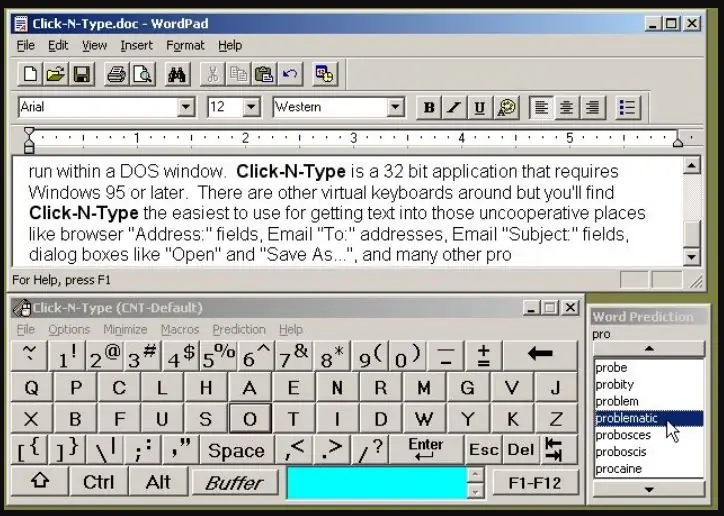
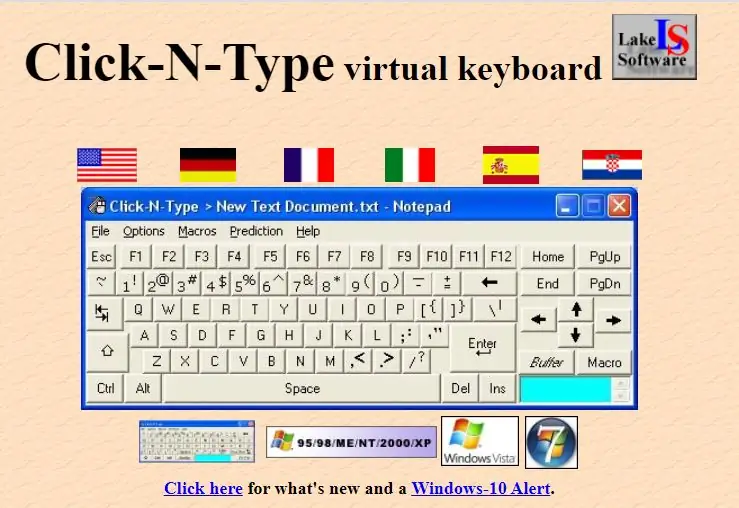
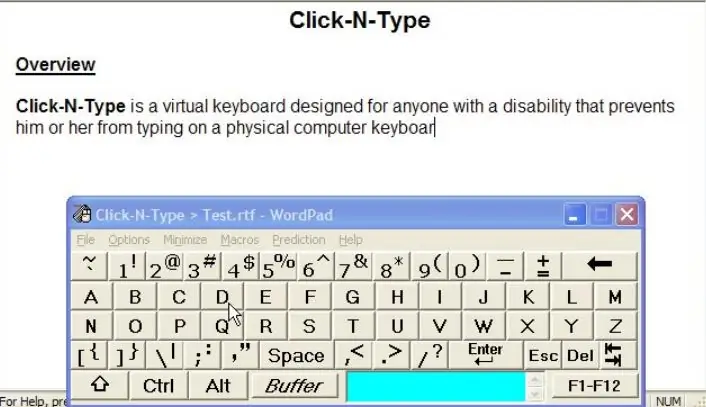
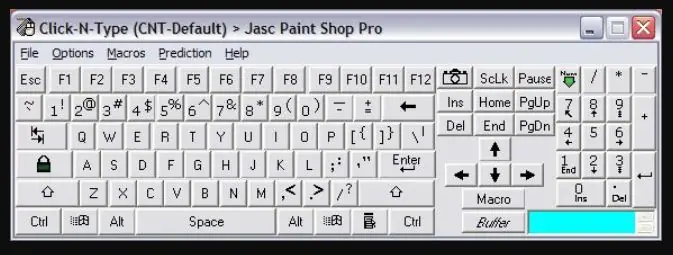
আমি শুধু স্ক্রিন কার্সার দিয়ে মাউথ মাউস চেষ্টা করেছিলাম এবং এটি কার্যকর ছিল কিন্তু আমি তখন ভাবছিলাম যে কিবোর্ড অনুকরণ করার জন্য আমার একটি বিশেষ ইনপুট রুটিন লেখার প্রয়োজন আছে কিনা।
স্বাভাবিকভাবেই, আমি ম্যাজিক গুগল বক্সে আঘাত করেছিলাম এবং কিছু মিথ্যা লিডের পরে, আমি একটি দুর্দান্ত সফটওয়্যার আবিষ্কার করেছি।
একে বলা হয় ক্লিক-এন-টাইপ।
ক্লিক-এন-টাইপ দৃশ্যত অনেক বছর ধরে রয়েছে।
আসলে এতদিন যে ওয়েবসাইটের সাথে কাজ করার কথা বলা হয়েছে; ডস, উইন্ডোজ,৫, এক্সপি এবং উইন্ডোজ…….কারণ বর্তমান অপারেটিং সিস্টেম।
তারা প্রবর্তক এখানে বাস করে:
cnt.lakefolks.com
এবং মনে হয় নিবেদিত প্রিয় মানুষ।
এটি তাদের ওয়েবসাইট থেকে একটি সামান্য অ্যানিমেটেড ডেমো:
cnt.lakefolks.com/cnt-demo.htm
সফটওয়্যারটি ডাউনলোড করা হয়েছে এবং আমার উইন্ডোজ 10 এইচপি ল্যাপটপে সহজেই চলেছে।
আমি তাদের ইউএসবি থাম্ব ড্রাইভ পোর্টেবল ভার্সন ব্যবহার করতে পেরেছি।
সফ্টওয়্যারটিতে অনেকগুলি সম্ভাব্য পরিবর্তন রয়েছে এবং এটি ব্যবহারকারীর প্রয়োজনীয়তার সাথে মেলে। এমনকি তারা শব্দ পরামর্শ এবং বক্তৃতা জন্য ডাউনলোড আছে।
আমি অনেকগুলি বৈশিষ্ট্য নিয়ে ঘুরেছি কিন্তু এটি তাদের মধ্যে যাওয়ার জায়গা নয়।
আপনি যদি তাদের সফ্টওয়্যার ব্যবহার করেন তবে আপনি সমস্ত এক্সট্রা এক্সপ্লোর করতে পারবেন এবং আপনার ইচ্ছা/প্রয়োজন অনুযায়ী জিনিসগুলি ঠিক করতে পারবেন।
সুতরাং ইনস্টল করা সফ্টওয়্যারটি দিয়ে আমি আমার মুখের মাউস পরীক্ষা করার জন্য প্রস্তুত ছিলাম …
ধাপ 11: টেস্টিং টেস্টিং ক্লিক ক্লিক করুন
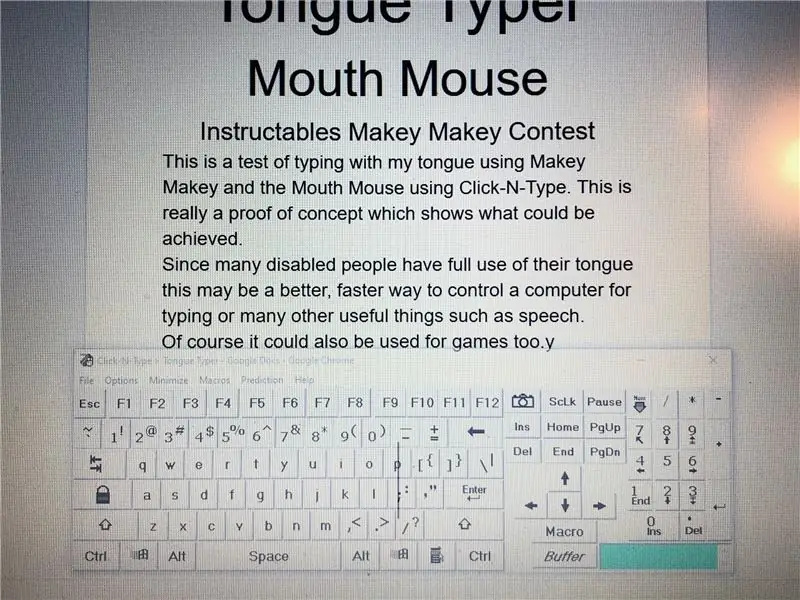

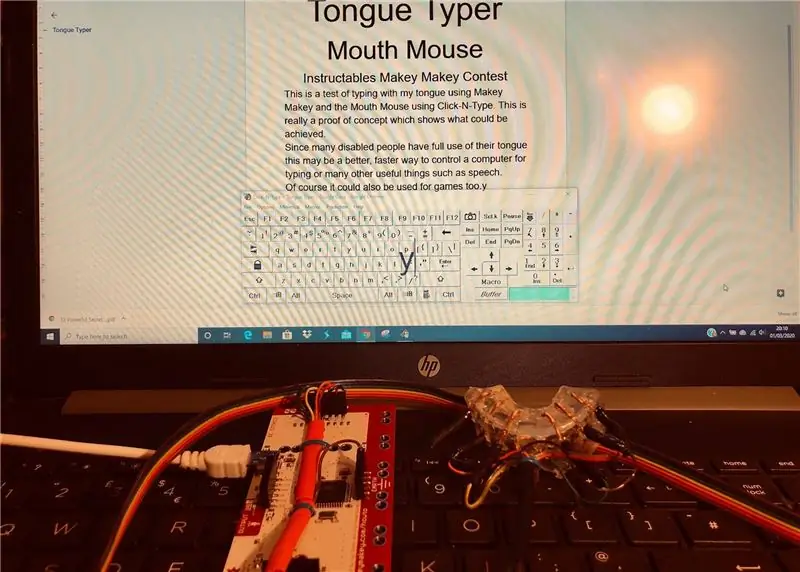
মাউথ মাউস দিয়ে আমার প্রথম প্রচেষ্টার জন্য সবকিছু সেট করা হয়েছিল …
ডিভাইসটি আমার মুখে রাখার আগে আমি পৃথিবী থেকে প্রতিটি সংযোগে একটি ক্রোক-ক্লিপ ব্যবহার করে এটি পরীক্ষা করেছিলাম।
আমি দেখে খুব খুশি হলাম যে কার্সারটি প্রত্যাশিতভাবে সরানো হয়েছে এবং নিয়ন্ত্রক হিসাবে indeedালটি ব্যবহার করা সত্যিই সম্ভব ছিল।
পরবর্তীতে আমি এটি আমার মুখে pedুকিয়ে টাইপ করার জন্য এটি ব্যবহার করার চেষ্টা করলাম।
এটি প্রথমে ভাল অভিজ্ঞতা ছিল না। আমি স্বীকার করি যে আমার জিহ্বাকে আলাদাভাবে ছোট আকারের পিনগুলি স্পর্শ করার জন্য প্রশিক্ষণ দিতে আমার বেশ সময় লেগেছিল।
যাইহোক, অনুশীলন এবং কিছু মজার ফলাফলের সাথে এক ঘন্টা বা তারও বেশি সময় পরে, আমি অবশেষে আপনি ছবিতে যা দেখেন তা টাইপ করতে পরিচালিত করেছি।
কোন সন্দেহ নেই যে এই ধরনের একটি ডিভাইস ভাল কাজ করতে পারে এবং কিছু প্রতিবন্ধীদের জন্য সম্ভাব্য খুব দরকারী হবে।
এটি একটি খেলা নিয়ন্ত্রণ করার জন্য এটি ব্যবহার করার চেষ্টা করাও বেশ নতুনত্ব।
আমি আসলে এটি একটি আর্ট প্যাকেজে আঁকার জন্য ব্যবহার করার চেষ্টা করেছি কিন্তু প্রথম ফলাফল স্পষ্টভাবে দেখার জন্য ছিল না।
অনেক উন্নতি আছে যা আমি এখন দেখতে পাচ্ছি যে এটি করা যেতে পারে। আমি পিনগুলিকে আরও আলাদা করব এবং হয়তো এমন একটি প্লেট খুঁজে বের করব যা মুখের ছাদকে coveredেকে রাখে এবং ল্যাপটপে টাচ প্যাড হিসেবে কাজ করে। (আমি ধারণার প্রমাণ হিসাবে আমার ল্যাপটপে প্যাড চাটার চেষ্টা করেছি)।
আমি আশা করি আপনি এই নির্দেশযোগ্য উপভোগ করেছেন যা বেশ কয়েক বছর ধরে আমার প্রথম। আমাকে এটি করার জন্য প্ররোচিত করা হয়েছিল কারণ আমি সত্যই অনুভব করি যে এটি ম্যাকি ম্যাকি ব্যবহার করার জন্য একটি দরকারী উপায়ে বিকশিত হতে পারে বা অবশ্যই কাজটি সরাসরি করার জন্য একটি আরডুইনো তৈরি করতে পারে।
আমাকে আপনার মন্তব্য করতে দিন এবং আপনি যদি এটি তৈরি করেন তবে অবশ্যই আপনার নিজের সংস্করণগুলি পোস্ট করুন।


Makey Makey প্রতিযোগিতায় দ্বিতীয় পুরস্কার
প্রস্তাবিত:
সহায়ক জিহ্বা পরিচালিত মাউস (ATOM): 7 টি ধাপ (ছবি সহ)

সহায়ক জিহ্বা পরিচালিত মাউস (ATOM): এই প্রকল্পটি প্রাথমিকভাবে একটি প্রথম বর্ষের ইঞ্জিনিয়ারিং ছাত্র হিসাবে গ্রহণ করা একটি প্রাথমিক কোর্সের জন্য একটি ক্লাস অ্যাসাইনমেন্ট হিসাবে শুরু হয়েছিল। কোর্স শেষ করার পর, আমি আমার এবং দুটি আর্ট/ডিজাইনের ছাত্রদের নিয়ে একটি ছোট দল সংগ্রহ করেছি এবং আমরা অব্যাহত রেখেছি
HDMI ছাড়া রাস্পবেরি পাই 3 বি তে রাস্পবিয়ান ইনস্টল করা - রাস্পবেরি পাই 3B দিয়ে শুরু করা - আপনার রাস্পবেরি পাই 3: 6 ধাপ সেট আপ করা হচ্ছে

HDMI ছাড়া রাস্পবেরি পাই 3 বি তে রাস্পবিয়ান ইনস্টল করা | রাস্পবেরি পাই 3B দিয়ে শুরু করা | আপনার রাস্পবেরি পাই 3 সেট আপ করা: আপনারা কেউ কেউ জানেন যে রাস্পবেরি পাই কম্পিউটারগুলি বেশ দুর্দান্ত এবং আপনি কেবলমাত্র একটি ছোট বোর্ডে পুরো কম্পিউটারটি পেতে পারেন। 1.2 GHz এ ঘড়ি। এটি পাই 3 কে মোটামুটি 50 রাখে
Arduino IDE দিয়ে Esp 8266 Esp-01 দিয়ে শুরু করা - Arduino Ide এবং প্রোগ্রামিং Esp এ Esp বোর্ড ইনস্টল করা: 4 টি ধাপ

Arduino IDE দিয়ে Esp 8266 Esp-01 দিয়ে শুরু করা | Arduino Ide এবং Programming Esp এ Esp বোর্ড ইন্সটল করা: এই নির্দেশাবলীতে আমরা Arduino IDE তে esp8266 বোর্ড কিভাবে ইনস্টল করতে হয় এবং কিভাবে esp-01 প্রোগ্রাম করতে হয় এবং এতে কোড আপলোড করতে হয় তা শিখতে পারি। এই এবং অধিকাংশ মানুষ সমস্যার সম্মুখীন হয়
মাইওওয়্যার ব্যবহার করে ইএমজি দিয়ে টাইপ করা: 8 টি ধাপ

মায়োওয়্যার ব্যবহার করে ইএমজি দিয়ে টাইপ করা: লেখক: এল। এলিজাবেথ ক্রফোর্ড & ডিলান টি।
পিএসপি কে কম্পিউটার জয়স্টিক হিসেবে ব্যবহার করা এবং তারপর পিএসপি দিয়ে আপনার কম্পিউটারকে নিয়ন্ত্রণ করা: ৫ টি ধাপ (ছবি সহ)

পিএসপি কে কম্পিউটার জয়স্টিক হিসেবে ব্যবহার করা এবং তারপর পিএসপি দিয়ে আপনার কম্পিউটারকে নিয়ন্ত্রণ করা: আপনি পিএসপি হোমব্রু দিয়ে অনেক ভালো কাজ করতে পারেন, এবং এই নির্দেশে আমি আপনাকে শেখাতে যাচ্ছি কিভাবে আপনার পিএসপি কে গেমস খেলার জন্য জয়স্টিক হিসেবে ব্যবহার করতে হয়, কিন্তু এছাড়াও আছে একটি প্রোগ্রাম যা আপনাকে আপনার মাউস হিসাবে আপনার জয়স্টিক ব্যবহার করতে দেয়। এখানে ম্যাটার
